Всем привет, дорогие друзья! Сегодня мы посмотрим, как активировать Windows 10 и 11 через командную строку. Так как консоль во всех версиях «Окон» плюс-минус одинаковая – данная инструкция подойдет и для более старых ОС. Сразу хочу предупредить, что мы будем использовать старую добрую консоль на черном экране, а не продвинутую PowerShell. Также вы можете активировать систему через интерфейс в «Пуск» – «Параметры» – «Обновление и безопасность» в разделе «Активация».
Читаем – что будет, если не активировать Windows.
Инструкция
Давайте посмотрим, как происходит активация Windows через командную строку. Напомню, что данные действия подойдут для всех современных операционных систем версии 10 и 11. Для начала нам нужно запустить саму консоль с правами администратора (это очень важно). Проще всего воспользоваться поиском, введя название «Командная строка» – далее выберите соответствующую команду.
Читаем и про другие способы запуска консоли с правами админа.
После этого вводим команду:
slmgr.vbs /ipk ключ
Обратите внимание, что ключ с символами и цифрами вводится блоками, которые разделены знаком тире:
XXXXX-XXXXX-XXXXX-XXXXX-XXXXX
Первая команда просто добавляем сам ключ, теперь нам нужно его активировать второй консольной командной:
slmgr.vbs /ato
Если вы правильно ввели ключ, то вылезет окно с сообщением об успешной активации. Если вы используете публичные ключи активации, то сначала вводим ключ:
slmgr /ipk ключ
А потом нужно выполнить активацию через публичные сервера:
slmgr /skms kms.digiboy.ir
После этого ключ должен приняться без каких-либо проблем. Если вы увидели ошибку, что сервер не доступен, попробуйте другие сервера:
slmgr /skms zh.us.to
или
slmgr /skms kms.xspace.in
Какой-то из одних серверов точно поможет. Ну и в конце можно аналогично через консоль проверить статус активации с помощью команды:
slmgr.vbs /dli
Вы увидите сообщение о статусе. Если окно не вылезло, попробуйте после первой команды использовать еще две:
slmgr.vbs /xpr
slmgr.vbs /xpr
На какой-то из двух этих команд должно вылезти окно, где вы увидите нужное сообщение. Ну и не забываем, что сам статус можно посмотреть в «Пуск» – «Параметры» – «Обновление и безопасность» – «Активация» – далее смотрите в правый блок с текстом.
Вроде бы ничего не забыл. Если у вас вылезла какая-то ошибка и что-то не получается – подробно опишите свою проблему в комментариях, и кто-то из команды WiFiGiD.RU вам поможет. Всем добра и берегите себя.


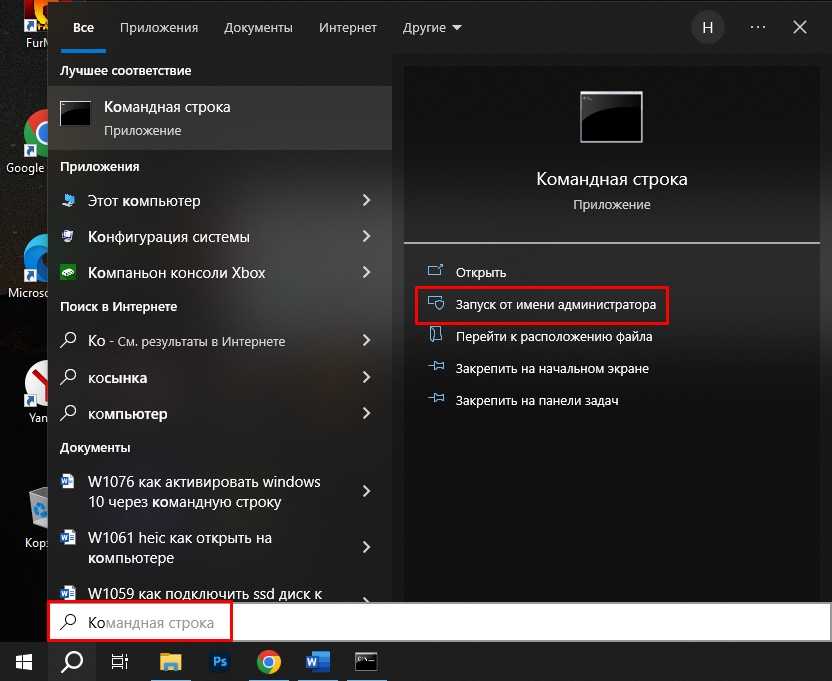
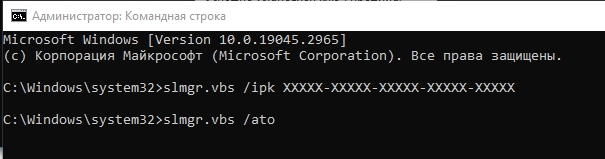
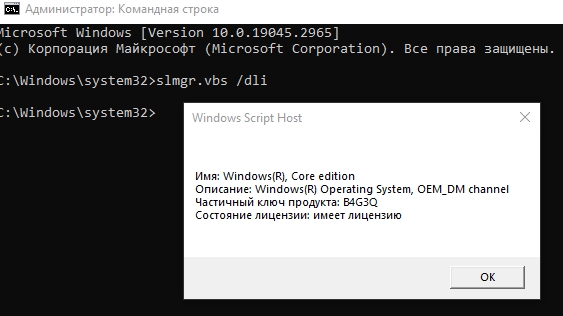




Спасибо! Ключик вставился успешно
зачем это нужно? проще ведь через окно вставить спокойно и все
у нас кто-то еще ключи вставляет?

